Il 5 giugno, durante il WWDC 2025, Apple ha annunciato il rilascio imminente di iOS 17, previsto per il mese di settembre. Questa nuova versione del sistema operativo promette di apportare cambiamenti rivoluzionari all'esperienza utente, ampliando ulteriormente le già ricche funzionalità introdotte con iOS 16 lo scorso anno. Se non hai voglia di attendere tutta l’estate prima di mettere le mani sulle succulenti novità del nuovo aggiornamento iOS, Apple ha annunciato il rilascio di iOS 17 beta, riservata agli sviluppatori iscritti al programma Apple Deveoper.
Come scaricare iOS 17 beta?
Il programma sviluppatori Apple, che richiede una quota annuale di 99 euro, è aperto a chiunque desideri iscriversi e ottenere l'accesso a iOS 17 beta. Tuttavia, se non desideri pagare per partecipare al programma, puoi optare per l'attesa del rilascio della beta pubblica, che sarà gratuita. È importante tenere presente che le versioni beta sono ancora in fase di sviluppo e possono contenere bug e problemi tecnici. Pertanto, prima di procedere con il download dell’aggiornamento iOS, è necessario prendere le dovute precauzioni.
Continua a leggere per scoprire come scaricare e installare gli aggiornamenti di Apple in modo sicuro e corretto, evitando eventuali problemi o rischi per il tuo dispositivo.
Parte 1. Preparazione prima di scaricare e installare iOS 17 beta.
- 1.Controlla la compatibilità del dispositivo.
- 2.Leggi le recensione degli utenti.
- 3.Eseguire il backup di iOS 16.5 (Importante).
- 4.Rimuovi file e app inutili da iPhone.
- 5.Come fare il downgrade.
Parte 2. Come installare iOS 17 Beta su iPhone.
Parte 3. Sblocca iPhone con “PassFab iPhone Unlock” e poi aggiorna a iOS 17.
Parte 1. Preparazione prima di scaricare e installare iOS 17 beta.
1.Controlla la compatibilità del dispositivo.
La prima cosa da fare è verificare se il tuo dispositivo è compatibile con iOS 17 beta. Apple solitamente fornisce una lista dei modelli supportati sul proprio sito web. Assicurati di controllare se il tuo iPhone rientra nella lista per evitare problemi di incompatibilità.
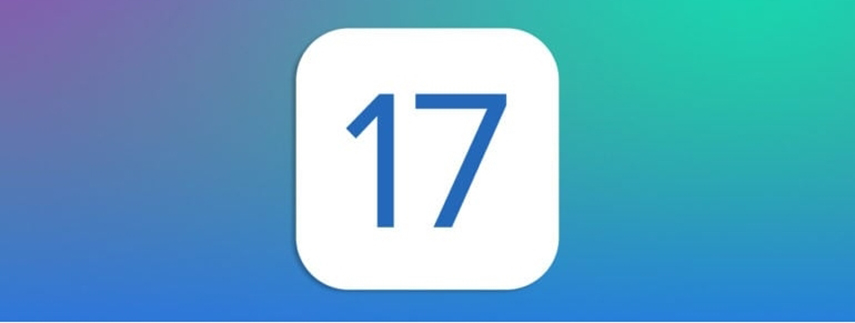
Nuovo aggiornamento iOS: iPhone compatibili con iOS 17.
| iPhone 8 e 8 Plus (in forse) | iPhone 12 Pro e Pro Max |
| iPhone X (in forse) | iPhone 13 e 13 mini |
| iPhone XS e XS Max | iPhone 13 Pro e Pro Max |
| iPhone XR | iPhone SE (seconda e terza generazione) |
| iPhone 11 | iPhone 14 e 14 Plus |
| iPhone 11 Pro e Pro Max | iPhone 14 Pro e 14 Pro Max |
| iPhone 12 e 12 mini |
2.Leggi le recensione degli utenti.
Prima di procedere con l'installazione della versione beta di iOS 17, è consigliabile leggere le recensioni e le esperienze degli utenti che l’hanno già provata. Questo ti darà un'idea delle funzionalità, delle prestazioni e dei bug presenti nella nuova versione. Potrai valutare se i benefici superano eventuali inconvenienti e decidere se installarla o meno. Questo vale soprattutto per gli utenti comuni che si approcciano alle versioni beta solo per la curiosità di provare in anteprima le nuovi funzionalità. Se sei uno sviluppatore di professione, non avrai problemi a gestire bug anche gravi si iOS 17 beta, quindi puoi procedere serenamente all’aggiornamento iPhone.
3.Eseguire il backup di iOS 16.5 (Importante).
Prima di avventurarti nell'installazione di iOS 17 beta, è fondamentale eseguire un backup completo del tuo attuale sistema operativo, l’ultima versione è iOS 16.5. Questo passaggio ti permetterà di ripristinare il dispositivo nel caso in cui si verifichino problemi durante l'installazione della beta.
Informazione importante! Prima di scoprire come scaricare iOS 17 beta ed installarla, è fondamentale tenere presente che i backup effettuati con la beta potrebbero non essere compatibili con iOS 16.5 o versioni precedenti. Per cui, assicurati di eseguire il backup della tua versione di iOS attuale prima di installare iOS 17 beta.
Ecco come creare il backup su iPhone (o iPad) utilizzando iTunes.
- Su MacOS Catalina o versioni successive: Utilizza Finder per ripristinare il tuo iPhone o iPad.
- Su MacOS Mojave o versioni precedenti o su Windows: Utilizza iTunes per ripristinare il tuo iPhone o iPad.
1.Collega iPhone/iPad al computer.
Nota. Se un messaggio chiede il codice del dispositivo o se vuoi autorizzare il computer, segui le istruzioni visualizzate sullo schermo.
2.Seleziona il tuo dispositivo quando viene visualizzato sul computer.
3.Fai clic sul pulsante Esegui backup adesso.
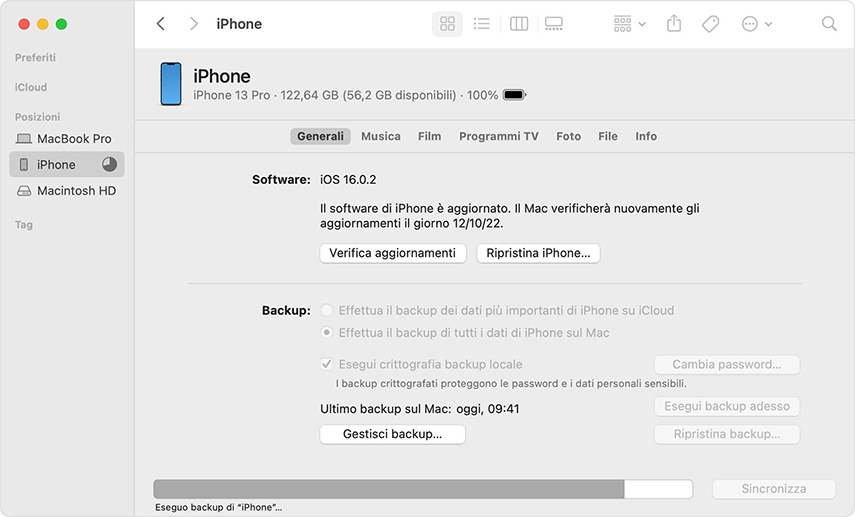
Ecco come creare il backup di iPhone (o iPad) utilizzando iCloud.
- Connetti il dispositivo a una rete Wi-Fi.
- Vai su Impostazioni > [il tuo nome] e tocca iCloud.
- Attiva l’interruttore “Esegui Backup iPhone” e clicca su “Esegui il backup adesso”.

4.Rimuovi file e app inutili da iPhone.
Per garantire che ci sia spazio sufficiente per eseguire l’aggiornamento iOS, è consigliabile eliminare file, foto, video o app che non sono più necessari. Questa pulizia non solo ti consentirà di installare la beta senza problemi, ma renderà anche il tuo dispositivo più efficiente e reattivo. iOS 17 potrebbe richiedere fino a 7GB di spazio per l’installazione. Puoi sincronizzare i file multimediali con Google foto o iCloud, mentre per i documenti puoi archiviarli su Google Drive o Dropbox.
5.Come fare il downgrade.
È importante tenere presente che le versioni beta possono presentare bug o problemi di stabilità. Nel caso in cui, incontrassi difficoltà con l’aggiornamento iPhone a iOS 17, è necessario essere preparati per effettuare il downgrade a iOS 16.5. Prima di procedere con l'installazione della beta, assicurati di cercare le istruzioni su come eseguire correttamente il downgrade, nel caso in cui ne avessi bisogno in futuro.
Una valida soluzione per eseguire il Downgrade da iOS 17 a iOS 16.5 è utilizzare iOS System Repair. Un software professionale che ti aiuterà a tornare alla versione precedente del sistema operativo, in un clic, senza errori e soprattutto senza perdita dei dati.
Parte 2. Come installare iOS 17 Beta su iPhone.
Se sei certo di voler scaricare il nuovo aggiornamento iOS, per scoprire in anteprima le novità di iOS 17, una delle possibilità è scaricare il profilo sviluppatore. Iscriversi al programma sviluppatori Apple, richiede un costo annuale di $99.

Ecco come registrarsi all’Apple Developer Program per ottenere la versione per sviluppatori di iOS 17:
- Apri l'App Store sul tuo iPhone e cerca l'app "Developer".
- Una volta trovata, scarica e installa l'app Developer sul tuo dispositivo.
- Apri l'app Developer e vai su "Account". Se non hai già un account sviluppatore, seleziona l'opzione "Iscriviti ora" e accedi utilizzando il tuo ID Apple.
- Leggi attentamente le condizioni offerte dal programma e tocca l'opzione "Continua" per accettarle.
- Completa il processo di registrazione fornendo le informazioni richieste e paga la quota annuale di $99 per aderire al programma.
- Successivamente, visita il "Portale Apple Developer" utilizzando il tuo ID Apple per accedere.
- Una volta all'interno del portale, cerca e seleziona l'opzione per scaricare il profilo beta di iOS 17.
- Tocca "Installa profilo" per avviare il download e l'installazione del profilo sul tuo dispositivo.
Parte 3. Sblocca iPhone con “PassFab iPhone Unlock” e poi aggiorna a iOS 17.
Se non riesci ad aggiornare la beta di iOS 17, perché magari hai perso l’ID Apple o il passcode, in questa ultima parte della guida ti spiegherò come aggirare questo problema per poi procedere tranquillamente all’aggiornamento iPhone.
Passo 1. Scarica, installa e avvia PassFab iPhone Unlock.
Scarica e installa il software su Windows o macOS. Dall’interfaccia principale, clicca su [Inizia a Sbloccare] per rimuovere il passcode e poter aggiornare iOS all’ultima versione.

Passo 2. Collega l’iPhone/iPad al computer.
Ora connetti il tuo dispositivo al computer e clicca sul pulsante [Inizia].
Nota. Se necessario, concedi le autorizzazioni per associare iPhone/iPad al PC.

1.Guida per accedere alla Modalità di ripristino.
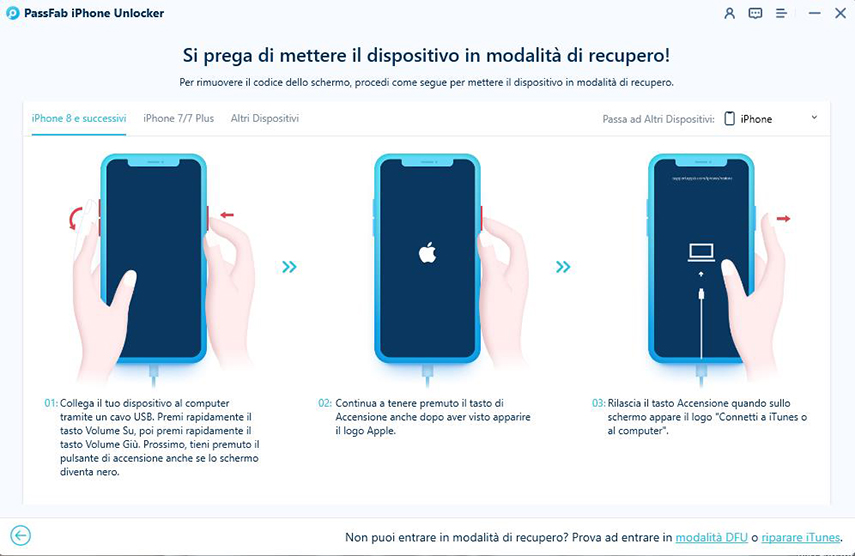
2.Guida per accedere alla Modalità DFU.
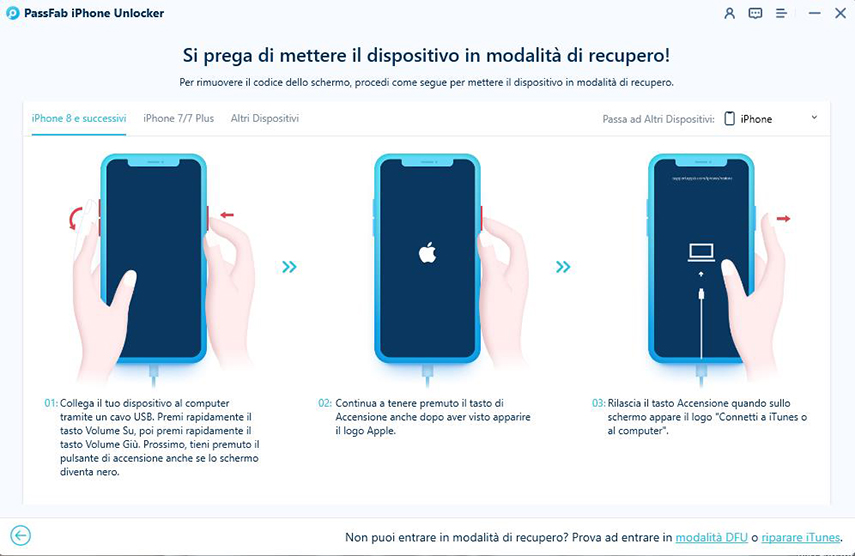
Passo 3. Scarica e salva il pacchetto firmware.
Clicca su [Scarica] per scaricare il firmware compatibile per lo sblocco del tuo dispositivo.
Se non riesci a scaricare il firmware, tocca il pulsante "clicca qui" per scaricarlo tramite il browser e successivamente clicca su “importare il firmware locale” per importarlo manualmente.

Info: Assicurati che il tuo computer abbia almeno 7GB di spazio disponibile per scaricare il firmware di riparazione.
Passo 5. Rimuovere correttamente il passcode della schermata di blocco.
Concluso il download, fare clic sul pulsante [Inizia a Rimuovere] per rimuovere il passcode. Successivamente, puoi avviare il tuo iPhone, impostare un nuovo passcode, il Touch ID o il Face ID.


Conclusione
Perfetto, abbiamo concluso. Ora con l’iPhone completamente sbloccato, grazie a Passfab iPhone Unlock, potrai scaricare il nuovo aggiornamento iOS e installare iOS17 beta per scoprire in anteprima tutte le nuove funzionalità. Ricorda, se la versione beta ha troppi bug, puoi sempre effettuare il downgrade. Buon divertimento con iOS 17!